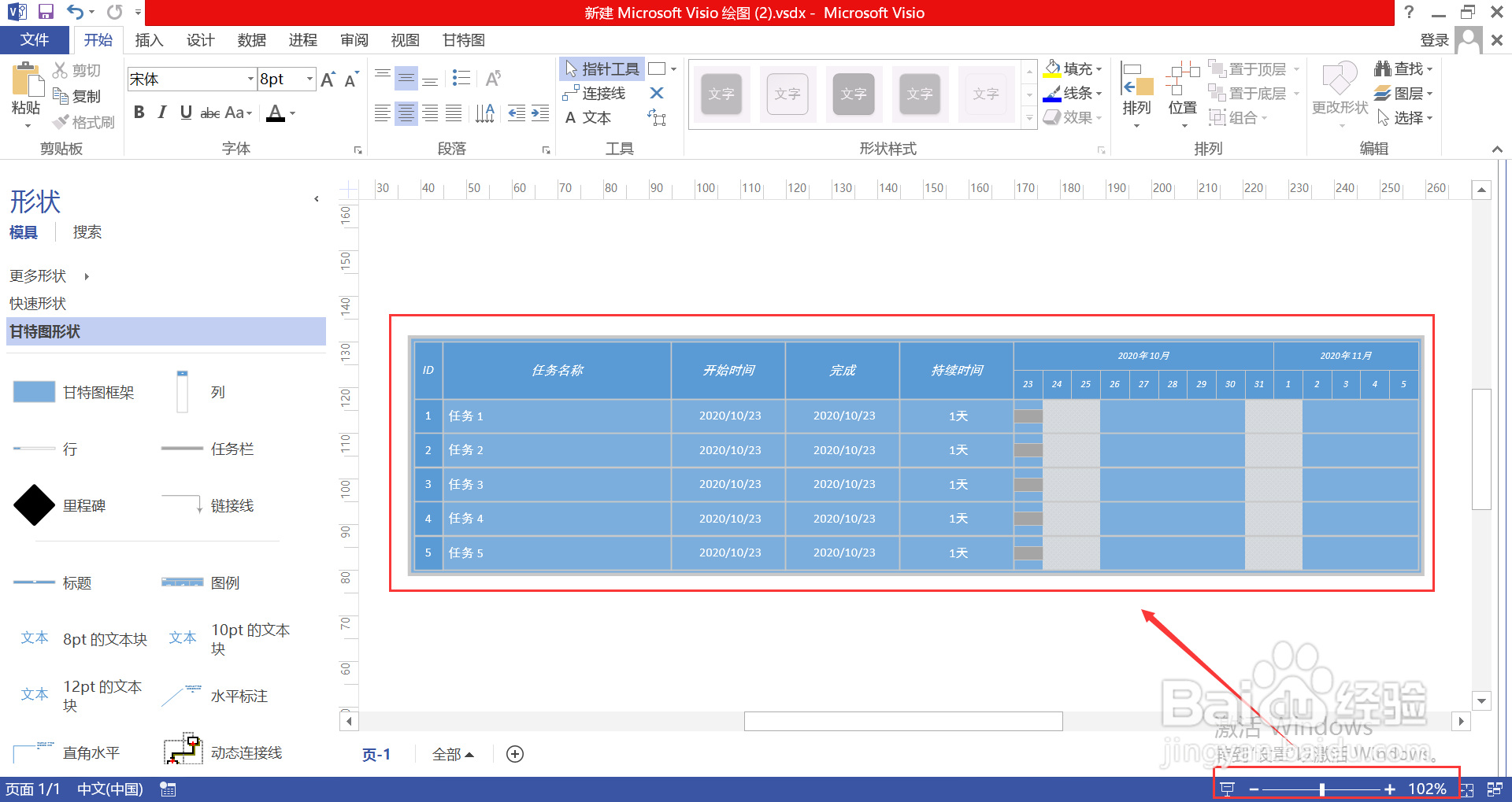1、首先我们在文件夹空白处,点击鼠标右键,然后新建一个Visio文档;
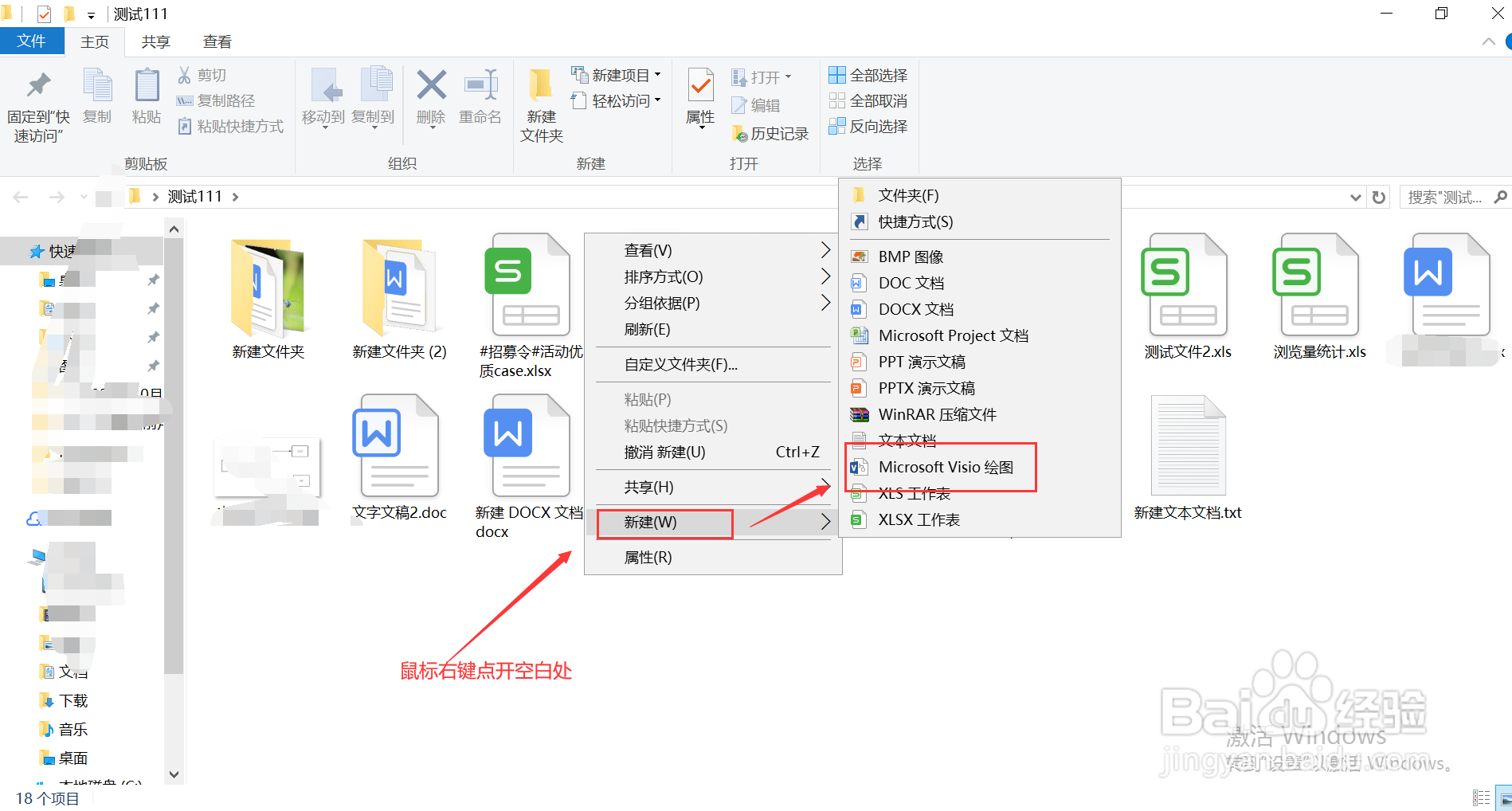
2、新建文档后,双击打开,然后我们在默认弹出选项中选择日常安排、甘特图;
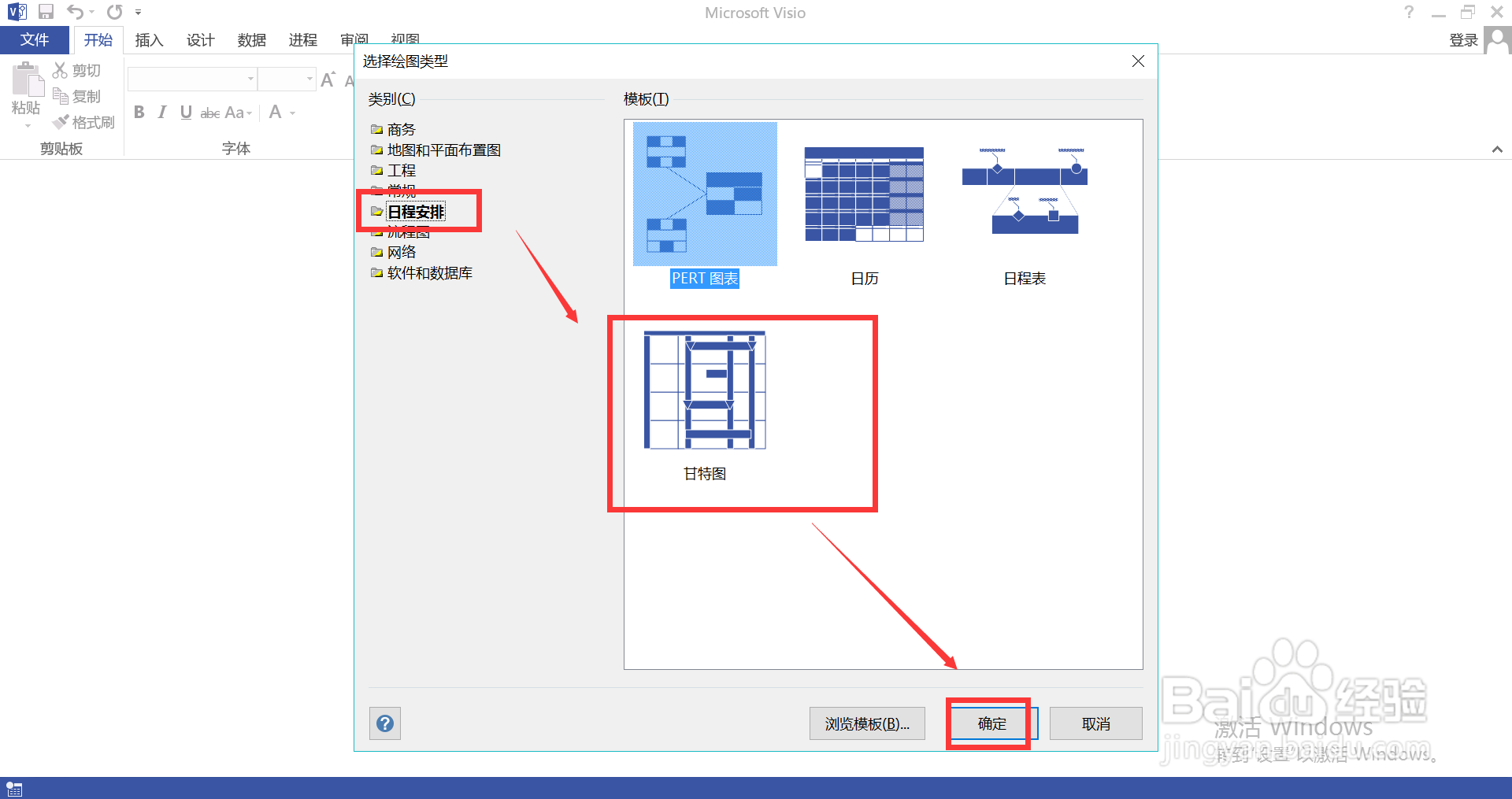
3、如果初次打开,没有选择甘特图的话,我们也可以在文档首页,点击左上角的文件功能;
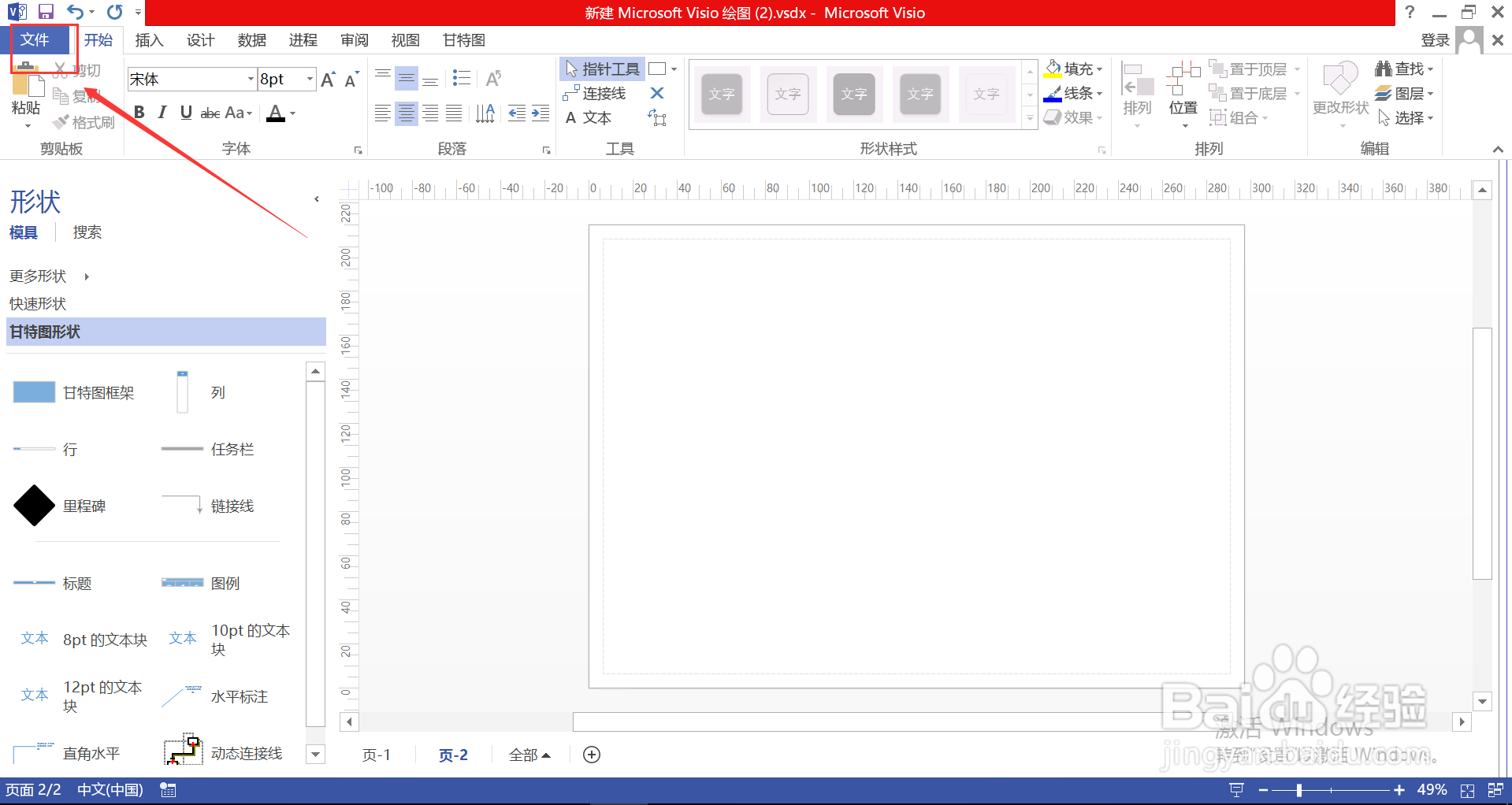
4、然后在选择新建、类别、日程安排中选择甘特图;
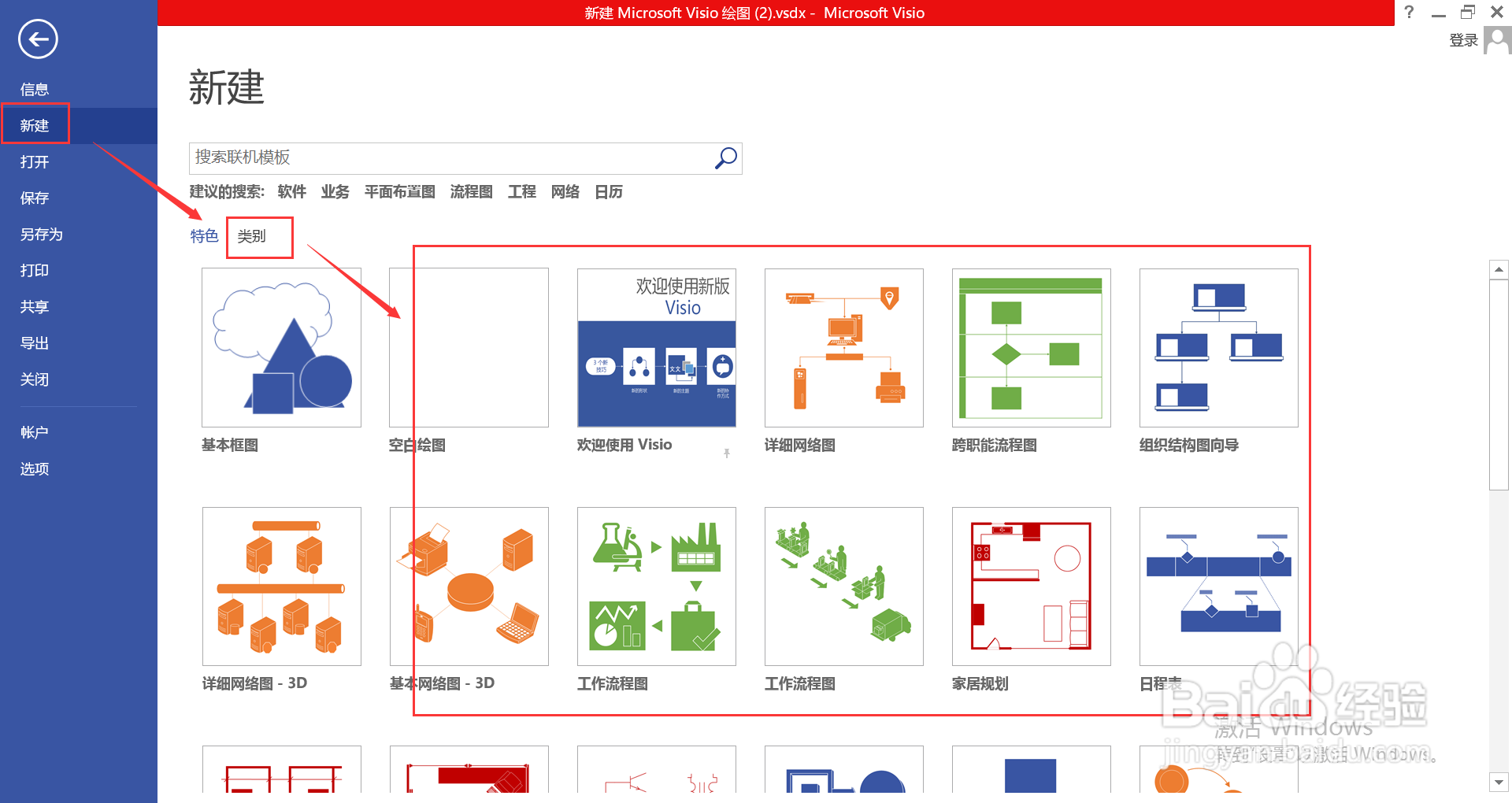
5、选择甘特图后,会进入到选项页面,首先我们在日期选项中,设置甘特图的任务数量、开始时间、结束时间等信息;
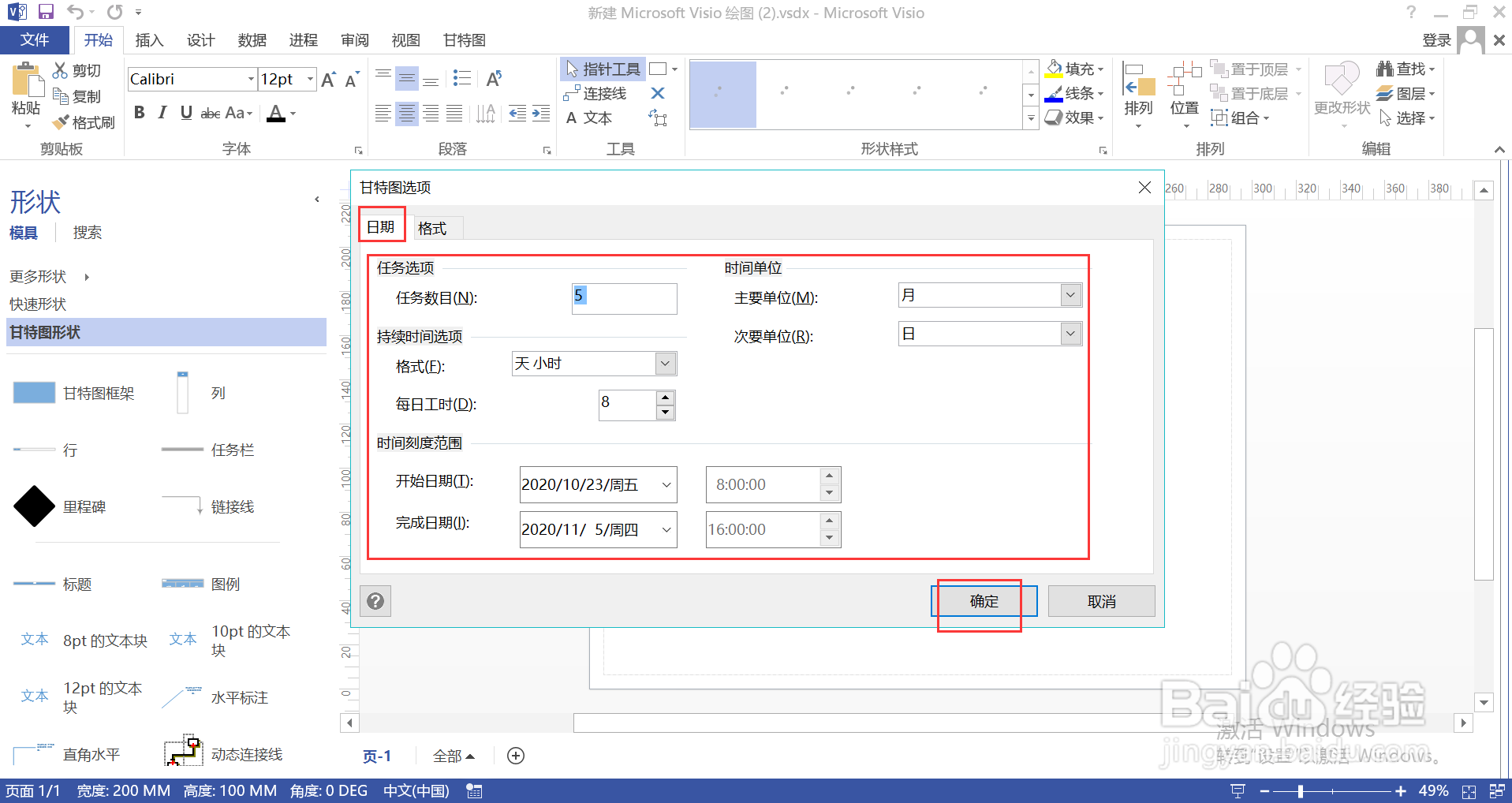
6、设置完日期信息后,再点击进入格式页面,设置需要的格式;
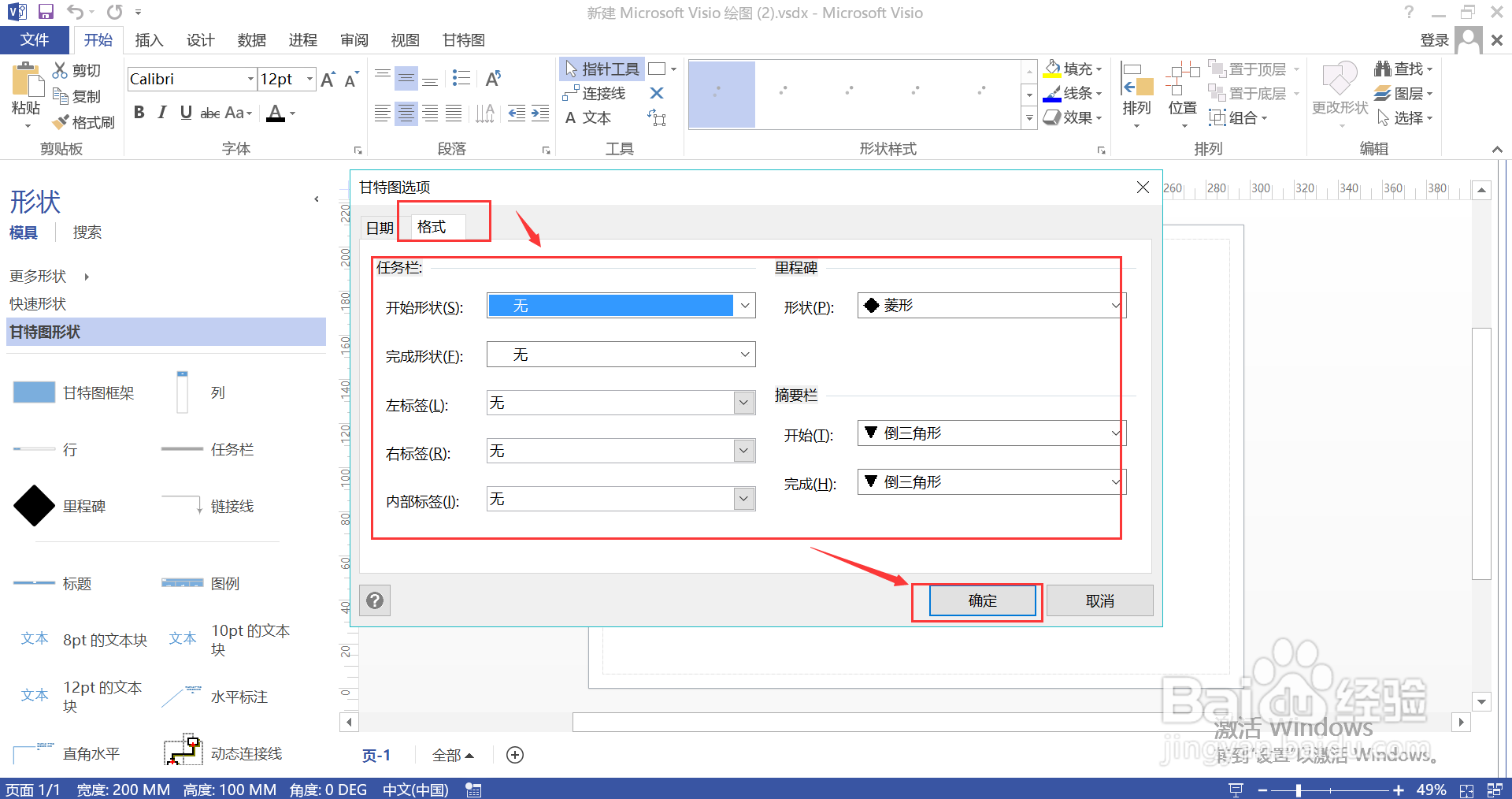
7、完成格式设置后,点击确定按鸵晚簧柢钮,即可完成一个简单的日程甘特图制作,我们还可以拖动底部的滚动条,放大甘特图。